快捷鍵,不同用法,屬性欄,
快捷鍵
photoshop的套索工具的快捷鍵是字母【L】。
不同用法
套索工具組裡的第一個套索工具用於做任意不規則選區,套索工具組裡的多邊形套索工具用於做有一定規則的選區,而套索工具組裡的磁性套索工具是製作邊緣比較清晰,且與背景顏色相差比較大的圖片的選區。而且在使用的時候注意其屬性欄的設定。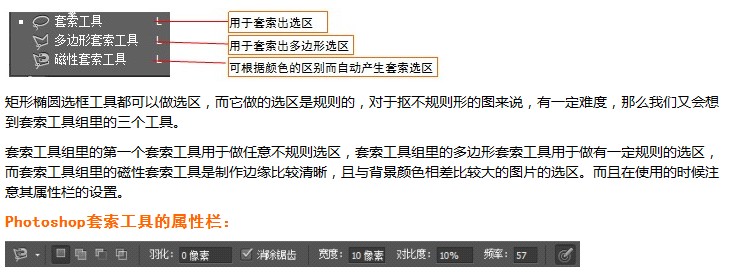 photoshop套索工具及屬性欄
photoshop套索工具及屬性欄
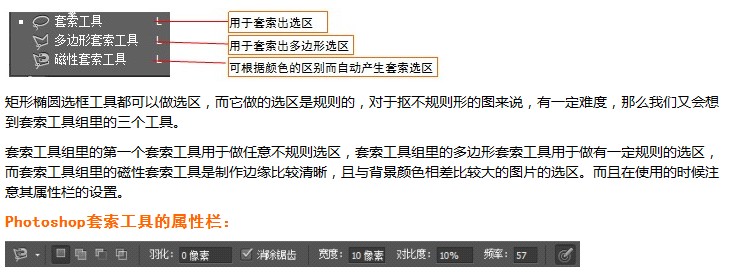 photoshop套索工具及屬性欄
photoshop套索工具及屬性欄屬性欄
1、選區加減的設定:做選區的時候,使用 “新選區”命令較多。
2、“羽化”選項:取值範圍在0-250間,可羽化選區的邊緣,數值越大,羽化的邊緣越大。
3、“消除鋸齒”的功能是讓選區更平滑。
4、“寬度”的取值範圍在1-256間,可設定一個像素寬度,一般使用的默認值10。
5、“邊對比度”的取值範圍在1-100間,它可以設定“磁性套索”工具檢測邊緣圖像靈敏度。如果選取的圖像與周圍圖像間的顏色對比度較強,那么就應設定一個較高的百分數值。反之,輸入一個較低的百分數值。
6、“頻率”的取值範圍在0-100,它是用來設定在選取時關鍵點創建的速率的一個選項。數值越大,速率越快,關鍵點就越多。當圖的邊緣較複雜時,需要較多的關鍵點來確定邊緣的準確性,可採用較大的頻率值,一般使用默認的值57。
在使用的時候,可以通過退格鍵或“Delete”鍵來控制關鍵點。

